

作者 | Ryoko
来源 | 凹凸数据
当你收集了 n 个人的 EXCEL 记录表,需要将它们汇成一个总表时你会怎么做呢?
如果不通过技术手段,要一个个打开再复制粘贴也太麻烦了吧!
此时就需要一个通过几秒钟的点击就能完成合并的工具。
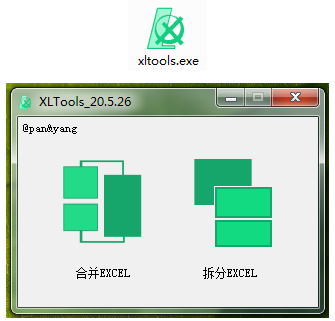
最终成品

合并 EXCEL
VBA 实现合并
不套路,下面直接放出 VBA 代码(来源于网络,经过了我修改):
Sub 合并当前目录下所有工作簿的全部工作表()Dim MyPath, MyName, AWbNameDim Wb As Workbook, WbN As StringDim G As LongDim Num As LongDim BOX As StringApplication.ScreenUpdating = FalseMyPath = ActiveWorkbook.PathMyName = Dir(MyPath & "\" & "*.xls")AWbName = ActiveWorkbook.NameNum = 0Do While MyName <> ""If MyName <> AWbName ThenSet Wb = Workbooks.Open(MyPath & "\" & MyName)Num = Num + 1With Workbooks(1).ActiveSheet.Cells(.Range("B200000").End(xlUp).Row + 2, 1) = Left(MyName, Len(MyName) - 4)For G = 1 To Sheets.CountWb.Sheets(G).UsedRange.Copy .Cells(.Range("B200000").End(xlUp).Row + 1, 1)NextWbN = WbN & Chr(13) & Wb.NameWb.Close FalseEnd WithEnd IfMyName = DirLoopRange("B1").SelectApplication.ScreenUpdating = TrueMsgBox "共合并了" & Num & "个工作薄下的全部工作表。如下:" & Chr(13) & WbN, vbInformation, "提示"End Sub
看不懂没关系,不用再学 VBA,直接跑就完事儿了。那么该如何使用呢?
如下目录中放着 3 个待合并的 EXCEL 表,每个表中数据不同;
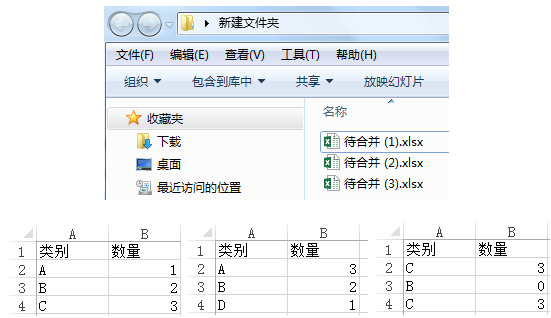
新建一个 EXCEL 文件后打开它,用于存放合并后的数据;
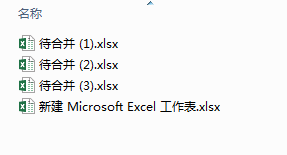
通过快捷键 Alt + F11 打开 VBA 界面;
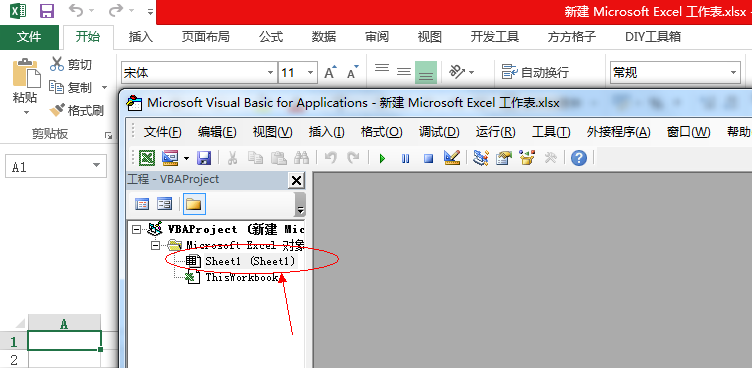
打开Sheet1,将上面的代码复制粘贴到其中,按 F5 运行;
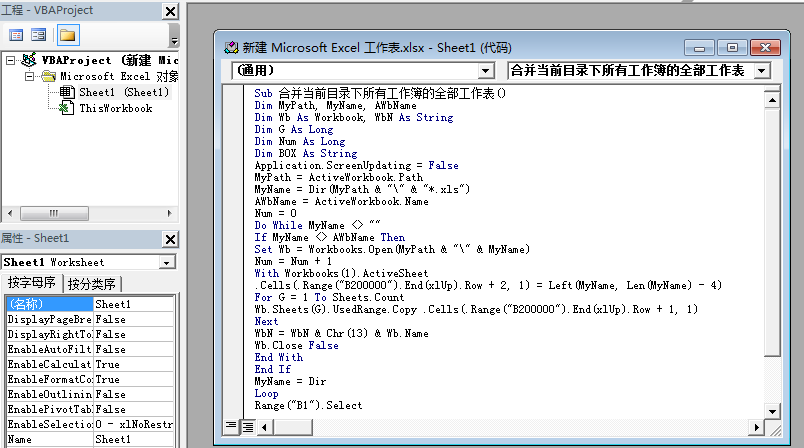
即将同目录下其他 3 个 EXCEL 文件中的数据合并至此;
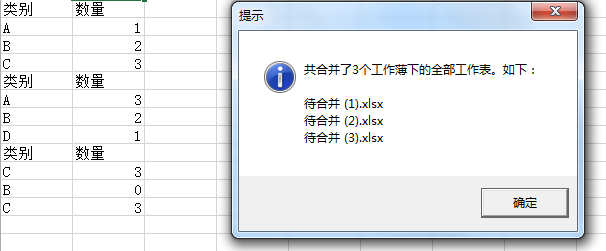
办公自动化有着各种各样的手段,下面让我们来看看万能的 Python 又是如何实现这个功能的。
Python 实现合并
直接上代码,说明见注释:
def merge_excel(dir): print('--- 执行合并 ---') filename_excel = [] # 存表名 frames = [] # 存表内容 d = dir.replace('/','\\\\') # 因pandsa读取路径为双斜杠,需转换if d.endswith('\\\\') == False: # 若为磁盘根目录则路径结尾自带\\,若为文件夹则无,需添加\\ d = d + '\\\\' print("路径是:",d,"\n有以下文件:")for files in os.listdir(path=dir): # 遍历目录下的文件 print(files)if 'xlsx' in files or 'xls' in files : # 搜索xlsx/xls后缀文件 filename_excel.append(files) df = pd.read_excel(d+files) # 读取一个表内容存入一个DataFrame frames.append(df)if len(frames)!= 0: # 若存在EXCEL表则合并保存 result = pd.concat(frames) # 上下连接多个df result.to_excel(d+"合并结果表.xlsx")merge_excel("D:/某文件夹")

拆分 EXCEL
分久必合,合久必分(这句话不是这么引用的吧)。那么如果是要分配工作,比如把一个大表按行数分成多份小表该如何实现呢?我们还是先来看看 VBA 版本。
VBA 实现拆分
Sub ChaiFenSheet() Dim r, c, i, WJhangshu, WJshu, bt As Long r = Range("A" & Rows.Count).End(xlUp).Row b = InputBox("请输入分表行数")If IsNumeric(b) Then WJhangshu = Int(b)Else MsgBox "输入错误", vbOKOnly, "错误" End End If c = Cells(1, Columns.Count).End(xlToLeft).Column bt = 1 '标题行数 'WJhangshu = 50 '每个文件的行数 WJshu = IIf(r - bt Mod WJhangshu, Int((r - bt) / WJhangshu), Int((r - bt) / WJhangshu) + 1)
'------ Set fs = CreateObject("Scripting.FileSystemObject") ' For i = 0 To WJshu Workbooks.Add Application.DisplayAlerts = False ActiveWorkbook.SaveAs Filename:=ThisWorkbook.Path & "\" & Format(i + 1, String(Len(WJshu), 0)) & "." & fs.GetExtensionname(ThisWorkbook.FullName) '扩展名 Application.DisplayAlerts = True ThisWorkbook.ActiveSheet.Range("A1").Resize(bt, c).Copy ActiveSheet.Range("A1") ThisWorkbook.ActiveSheet.Range("A" & bt + i * WJhangshu + 1).Resize(WJhangshu, c).Copy _ ActiveSheet.Range("A" & bt + 1) ActiveWorkbook.Close True NextEnd Sub
与合并表类似,先打开要拆分的大表,按 Alt + F11 进入 VBA 界面,再按 F5 运行代码即可。如下图所示,将一个表中的 15 个任务拆分到了 3 个新的表中
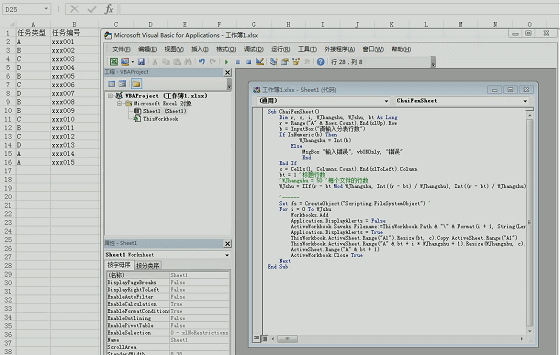
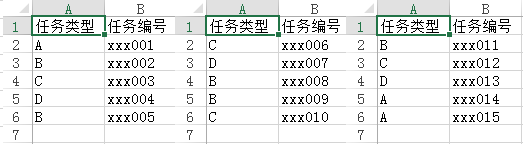
Python 实现拆分
拆分部分的源码由笔者的同事 yang 编写:
def split_excel(path,num):# print("--- 执行拆分 ---") p = path.replace('/', '\\\\') # 传入pd库read_excel方法的路径,含文件名 dir = p[ : p.rfind('\\') + 1 ] # 输出被拆分表的目录,不含文件名 sheetname = path[ path.rfind('/') + 1 :].strip('.xlsx').strip('.xlx') # 无后缀的文件名 data = pd.read_excel(p) # 数据 nrows = data.shape[0] # 获取行数 split_rows = num # 自定义要拆分的条数,即分隔成多少行一份 count = int(nrows/split_rows) + 1 # 拆分的份数# print("应当拆分成%d份"%count)begin = 0end = 0for i in range(1,count+1): sheetname_temp = sheetname+str(i)+'.xlsx' # 拆分后的每个表名if i == 1:end = split_rows elif i == count:begin = endend = nrowselse:begin = endend = begin + split_rows print(sheetname_temp) data_temp = data.iloc[ begin:end , : ] # [ 行范围 , 列范围 ] data_temp.to_excel(dir + sheetname_temp)# print('拆分完成')split_excel("test.xlsx",5)
作为 PyQt5 和画图爱好者,笔者又把这两段代码丢进界面里打包成一个小玩意儿。
exe 文件的图标是笔者绘制的字母 X 和 L 的组合画(因为 XL 速读即为 EXCEL )。
合并和拆分功能图标也很形象(一本正经的卖瓜 自夸)。
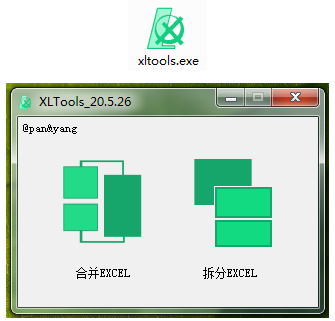
exe和完整源码已上传,欢迎下载使用(2种方式)!
奶牛快传(不限速):
https://alltodata.cowtransfer.com/s/7ec265ff021d43
github:https://github.com/SeonPan/xltools


更多精彩推荐







 这篇博客介绍了如何使用VBA和Python来快速合并及拆分Excel表格。对于合并,提供了VBA代码,可以直接在Excel中运行,将同一目录下的所有Excel文件整合到一个工作簿中。而对于拆分,同样给出了VBA和Python的解决方案,可以将一个大表按行数拆分为多个小表。这些技巧大大提高了办公自动化效率。
这篇博客介绍了如何使用VBA和Python来快速合并及拆分Excel表格。对于合并,提供了VBA代码,可以直接在Excel中运行,将同一目录下的所有Excel文件整合到一个工作簿中。而对于拆分,同样给出了VBA和Python的解决方案,可以将一个大表按行数拆分为多个小表。这些技巧大大提高了办公自动化效率。














 721
721

 被折叠的 条评论
为什么被折叠?
被折叠的 条评论
为什么被折叠?








